
Innehållsförteckning:
- Författare John Day [email protected].
- Public 2024-01-30 12:38.
- Senast ändrad 2025-01-23 15:10.

Denna instruktionsbok visar dig hur du gör en fullt 3D -tryckt "Whisky and Coke" RFID -låsbox.
Steg 1: Intro
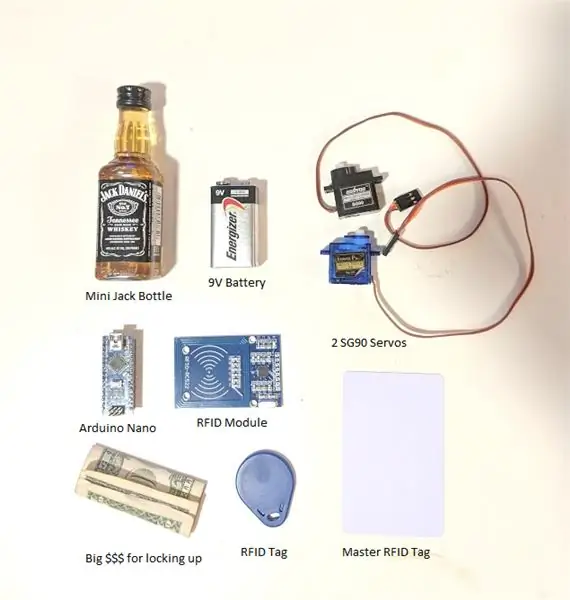

Under de senaste åren har min familj gjort det till en tradition att gå till ett annat pusselrum i staden varje jul. Trots att de sällan kommer ut ur rummet i tid är de alltid utmanande och roliga. Jag kunde inte låta bli att undra hur de gör alla olika pussel och i det här projektet kommer jag att visa dig hur du gör en RFID -låsbox som liknar den som jag såg i ett pusselrum. Det verkar som om de i många av de pusselrum jag har varit i har använt ett RFID -chip dolt i något som sedan måste placeras på en viss plats för att aktivera en hemlig dörr eller öppna en låda. Detta instruerbara lär dig hur du gör en generisk låda som du kan lägga till det specifika pusslet till senare. Jag valde att lägga till en Coca-Cola-symbol och dölja RFID-chipet under en Jack Daniels mini-flaska, därav kombinationen whisky och koks. Hela låddesignen kommer att utföras i Fusion 360 och 3D -tryckt i PLA. Jag såg Safe and Secure -tävlingen pågår och eftersom den här lådan enkelt kunde användas för att lagra värdesaker bestämde jag mig för att gå in i den.
Steg 2: Komponenter som behövs
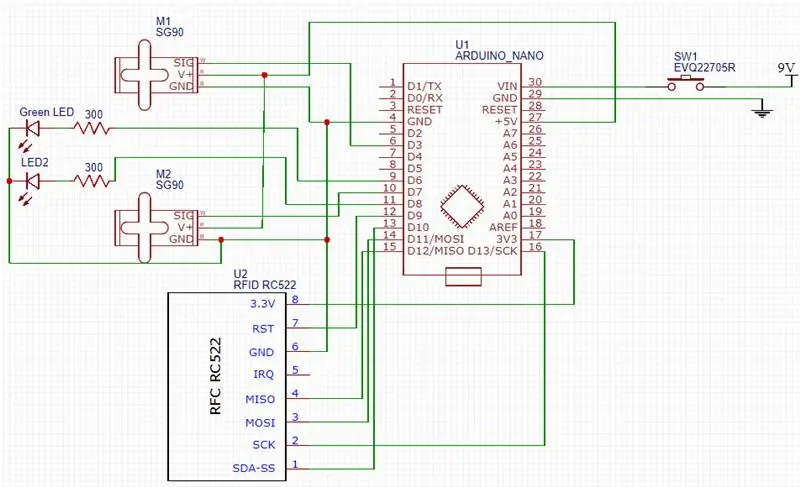
För detta projekt kommer följande att behövas:
- Arduino Nano med USB -kabel Amazon
- På/Av -omkopplare Amazon
- 9V batteri eller 5V strömförsörjning
- 2 SG90 Servos Amazon
- RC522 RFID -modul Amazon
- Minst 2 RFID -taggar
- Lödkolv och leveranser till Amazon
Avslöjande: Amazon -länkarna ovan är affiliate -länkar, vilket innebär att jag utan extra kostnad för dig tjänar en provision om du klickar igenom och gör ett köp.
Arduino Nano är ett mikrokontrollkort som är baserat på ATmega328. Den har liknande funktionalitet som en Arduino Uno men har ett litet fotavtryck (18 x 45 mm) vilket gör den perfekt för projekt som måste vara mindre i storlek som min RFID -låsbox.
För RFID -funktionen kommer jag att använda en MF RC522 som är ett mycket integrerat läs- och skrivkortchip som tillämpas på den 13,56 MHz kontaktlösa kommunikationen. Det är en låg spänning, låg kostnad ($ 1,6 på AliExpress) och liten kontaktfri kortchip. Jag kommer att använda några RFID -taggar för att styra lådans lås-/upplåsningsmekanism.
Steg 3: Elektronik
Nu när du har alla nödvändiga komponenter är det dags att börja arbeta med elektroniken. Jag skulle rekommendera att först bygga kretsen på en brödbräda, programmera Arduino Nano med Arduino IDE (kommer att förklaras senare), och sedan när allt fungerar korrekt löd allt ihop på en perf styrelse.
Arduino Nano kan drivas från USB -porten under testning så 9V -batteriet och SW1 kommer inte att behövas förrän den slutliga installationen i höljet. SG90 -servon behöver tekniskt sett mer ström än du sannolikt kommer att få från den inbyggda 5V -regulatorn eller via USB, men jag har hittat att boxen fortfarande fungerar korrekt. Senare kan du alltid uppgradera till en bättre batterikälla eller om du hade det bra med en extern strömförsörjning som skulle vara den föredragna metoden för att driva låsboxen.
Lysdioderna är valfria men kan vara användbara under testning av din låsbox.
Steg 4: Programmering av Arduino
För att styra åtkomsten till lådan måste vi programmera Arduino Uno. Jag ändrade Access Control -exemplet som följer med Arduino -biblioteket som du måste installera härifrån.
Efter att du har installerat biblioteket (det finns många självstudier om hur du gör det online) måste du ladda upp koden jag skapade som är bifogad.
Steg 5: RFID -chipkontroll
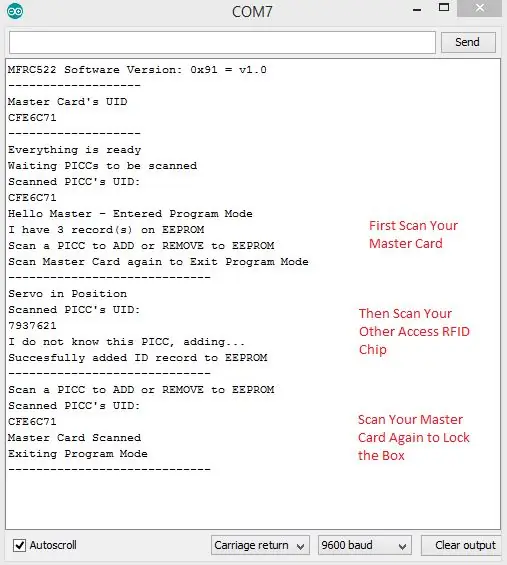
Efter att koden har laddats upp måste vi testa den med våra två RFID -chips.
Omedelbart efter att du har laddat upp koden klickar du för att gå in i seriell bildskärm i Arduino IDE.
Skanna det RFID -kort som du vill vara huvudkortet (öppnar alltid rutan och kan lägga till ytterligare RFID -kort).
Skanna sedan RFID -chipet som du kommer att använda för att låsa upp lådan. Kortet kommer att skrivas till EEPROM för att lagra data även om strömmen slås på.
Skanna sedan Master RFID -kortet igen, detta låser lådan.
Steg 6: 3D -design och utskrift


Nu när vi har en fungerande prototyp av elektroniken och programmerat Arduino Nano kan vi börja arbeta med design och utskrift av hölje och lock. Lyckligtvis gjorde jag det hårda arbetet för er alla och har laddat upp mina mönster på Thingiverse här för alla att ladda ner. Om du valde att göra din låda densamma som min med en kombination av Whisky och Coke, kan coca-colasymbolen hittas på Thingiverse här.
Steg 7: Installera komponenter
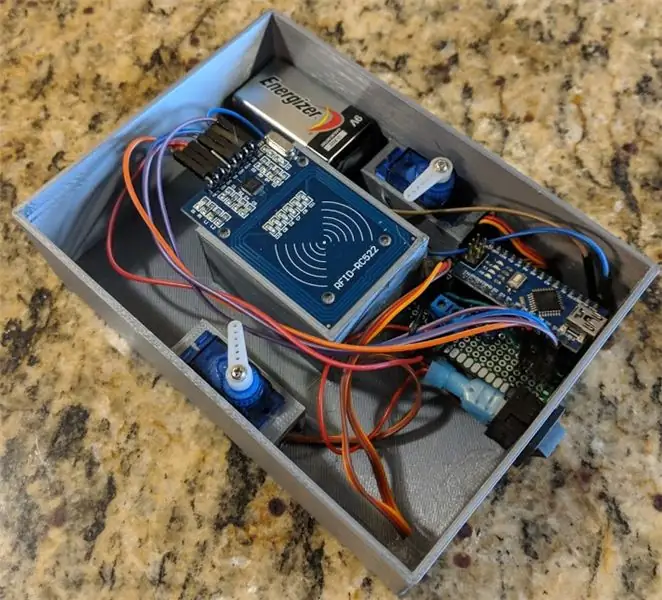
I det här steget kommer jag att gå igenom hur du installerar komponenterna och lödder ihop allt på ett prototypkort. Om din brödbräda är tillräckligt liten för att passa i höljet, är prototypkortet valfritt men trådarna är uppenbarligen inte lika säkra.
Steg att montera:
1. Ta bort stöd från 3D -utskrift
2. Sätt in SG90 -servona i facken. Sätt i den trepoliga kabelkontakten från servon genom botten och tryck in servon i facket. Det ska vara väldigt tätt och svårt att ta bort.
3. Sätt i RC522 RFID -modulen på mittplatsen. Den ska snäppa rätt in i mitten och inte röra sig lätt.
4. Lägg resten av elektroniken i lådan. Jag använde lite kardborreband för att hålla dem fästa.
Steg 8: Borttagning av RFID -chip

Beroende på vilken artikel du valde att göra för att låsa upp din låda kan det vara bra att ta bort den från nyckelringfängelset. Jag använde en fickkniv för att skära runt kanterna och därefter öppna en sådan som bilden ovan. Jag använde sedan kniven för att försiktigt ta bort den från limet så det var bara rfid -komponenten. Jag kunde då enkelt tejpa fast den på botten av min mini jack daniels flaska. Epoxi kan också användas för att fästa den, men eftersom jag kanske ändrar mitt upplåsningselement senare så tänkte jag att jag bara skulle använda tejp för tillfället.
Steg 9: Testa lådan


I början av videon demonstrerar jag lådans öppning genom att sätta Jack Daniels mini-flaska ovanpå. Obs! Om du vill att rutan ska låsas vid start måste du ändra servostartpositionerna i koden. Jag låter dig ta reda på det.
Tack för att du läser!

Tvåa i den säkra utmaningen
Rekommenderad:
Arduino & Neopixel Coke Bottle Rainbow Party Light: 7 steg (med bilder)

Arduino & Neopixel Coke Bottle Rainbow Party Light: Så min son Doon upptäcker en väldigt cool festljus gjord av gamla koksflaskor och de kladdiga inre Glow Sticks, och frågar om vi kan göra en till hans kommande skolprov är över utblåsning DELAYYY !! ! Jag säger säkert, men skulle du inte hellre ha några av dessa
Mystisk BOOK Med Secret Knock Lock: 11 steg (med bilder)

Mystisk BOOK Med Secret Knock Lock: När det gäller att dölja våra hemliga saker. Vi gömmer oss normalt i en flaska eller i en låda som är ok.! Men inte ok alltid åtminstone för nördar eftersom det inte är 100% säkert och det finns heller inget intressant tänker på det så i den här självstudien visar jag h
Coke Machine Level Detector - Nu med tal !: 6 steg (med bilder)

Coke Machine Level Detector-Now With Speech !: Detta projekt är en remix av min Coke Machine Can Level detector, (https://www.instructables.com/id/Coke-Machine-Can-Level-Detector/) med nya sensorer , och tillägg av talat ljud! Efter att jag gjort min första nivådetektor lade jag till en piezo -summer till g
Coke Machine Can Level Detector: 5 steg (med bilder)

Coke Machine Can Level Detector: Rev 2.5 - städade upp de 3D -tryckta delarna och uppdaterade pluggkontakten till en vanlig PCB -enhet. Rev 2 - ultraljud " -knapp " ersätter manuell tryckknapp. Att trycka på en knapp är så gammaldags, särskilt när jag redan använder en ultraljudssensor
Puzzle Box - Codebreakers and Groundbreakers [UCM]: 7 steg (med bilder)
![Puzzle Box - Codebreakers and Groundbreakers [UCM]: 7 steg (med bilder) Puzzle Box - Codebreakers and Groundbreakers [UCM]: 7 steg (med bilder)](https://i.howwhatproduce.com/images/003/image-6260-23-j.webp)
Puzzle Box - Codebreakers and Groundbreakers [UCM]: Ett laserskuret pusselådesats avsett för en digital makerverkstad på Fitzwilliam Museum, Cambridge i samband med deras utställning av Codebreakers och Groundbreakers. För workshopen var knappen i pusselboxen ansluten till en MakeyMakey en
